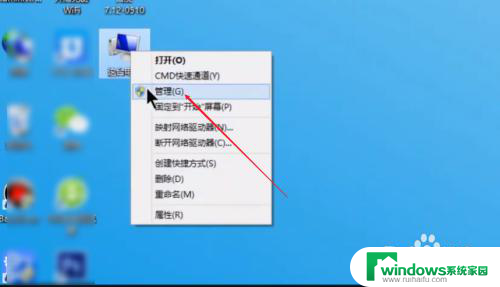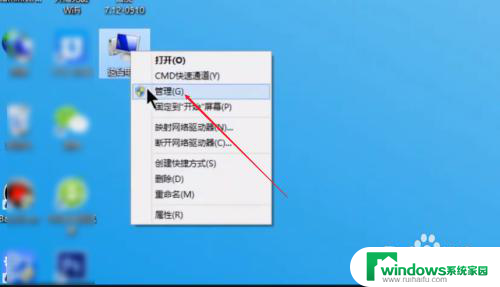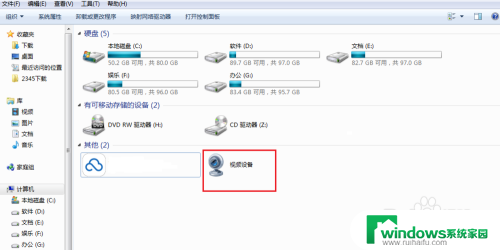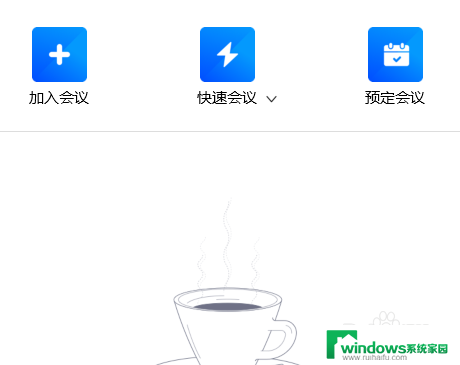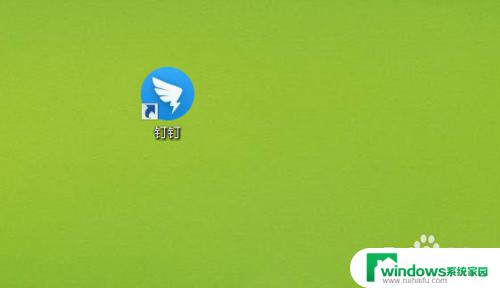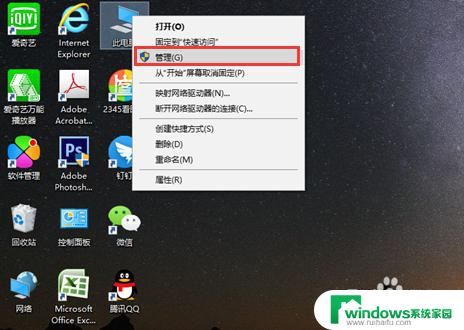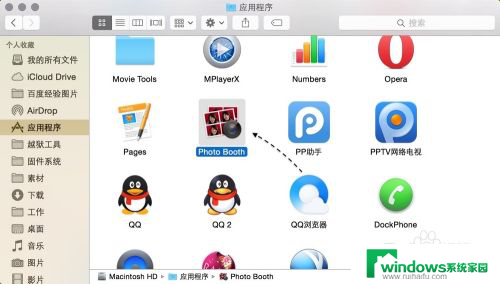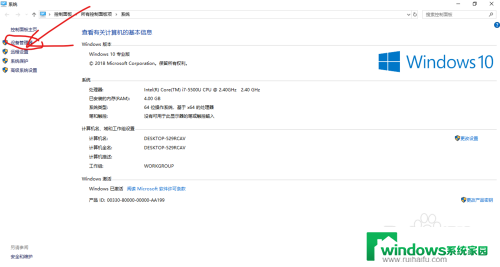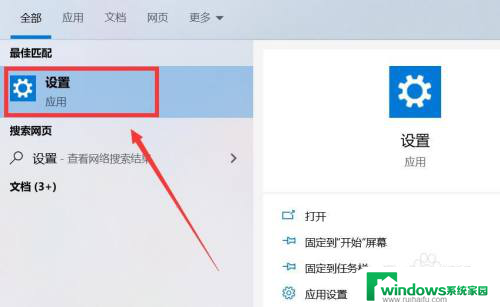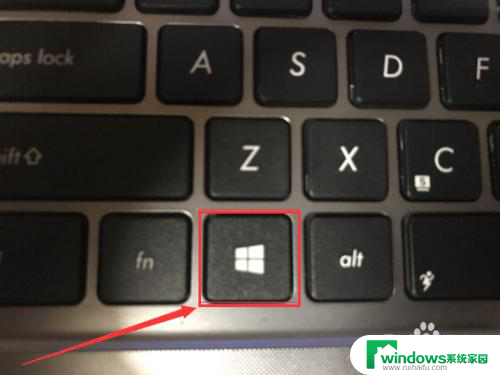电脑开视频提示摄像头未打开怎么设置回来 电脑如何打开视频摄像头
更新时间:2023-12-16 15:33:22作者:jiang
在这个数字化时代,视频通话和视频会议已经成为人们日常生活和工作中的重要组成部分,有时当我们想要进行视频通话或视频会议时,却发现电脑提示摄像头未打开。如何设置回来呢?又该如何打开电脑的视频摄像头呢?在本文中我们将为您详细介绍解决这些问题的方法。无论是在个人生活中与亲友视频通话,还是在工作中进行远程会议,这些技巧都能帮助您顺利打开和设置电脑的视频摄像头。让我们一起来看看吧!
步骤如下:
1.首先我们在桌面上找到我的电脑点击右键选择管理。
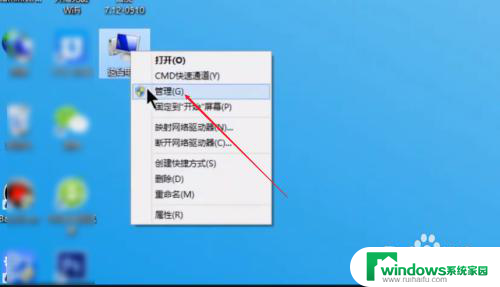
2.接着点击设备管理器。
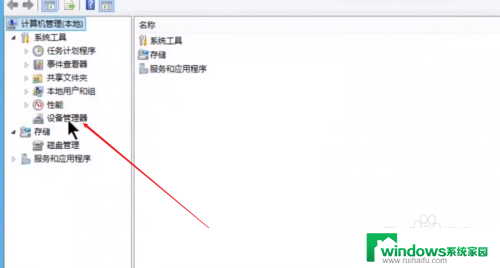
3.之后在下方找到图像设备里面的相机功能。
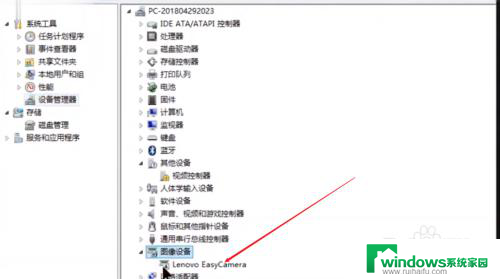
4.然后点击上方的驱动程序。
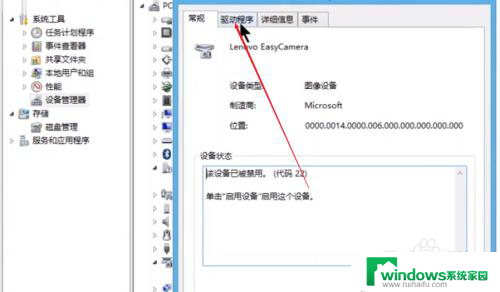
5.如果摄像头是禁用状态我们就点击开启。
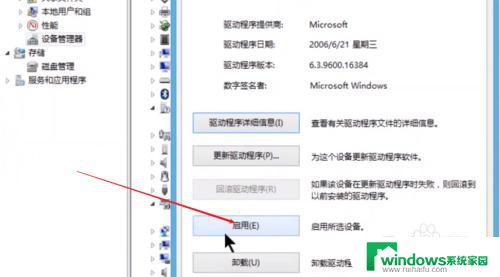
6.然后点击更新驱动程序。
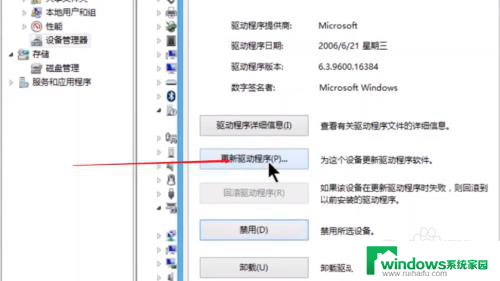
7.最后点击自动更新即可。
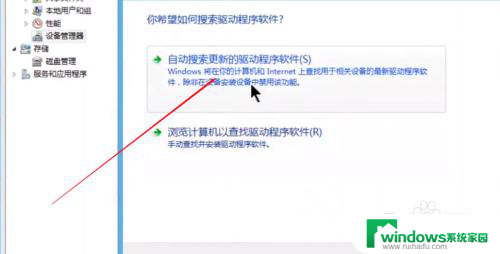
以上就是关于电脑开视频提示摄像头未打开的设置回来方法,如果您也遇到相同的情况,可以按照小编的方法来解决问题。